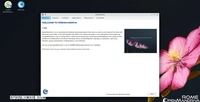「Gmailがメールを受信しない場合のトラブルシューティング方法」
Gmailがメールを受信しない場合の解決策:
1. Googleサーバーのメンテナンス確認
2. 自分自身にテストメールを送信
3. スパムフォルダ、ゴミ箱確認
4. アカウントからサインアウトして再ログイン
5. Gmailストレージ確認
6. フィルターセットアップ再確認
7. メール転送機能無効化
8. アンチウイルスソフトウェアのフィルタリング機能無効化
9. Google Admin Console確認(ビジネスアカウントの場合)
これらの手順でGmailの問題を解決できます。
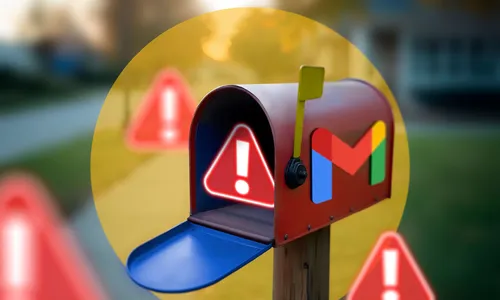
一般的なトラブルシューティング
より高度な修正を行う前に、問題を引き起こしていないことを確認するためにいくつかの基本的な項目を確認する必要があります。
Googleのサーバーを確認する
Googleのサーバーは、メンテナンスや予定外の問題によりダウンすることがありますが、これは稀です。Googleのワークスペースの状況を確認し、Gmailが現在ダウンしているか、最近ダウンしたことがありますか。Googleのサーバーが一時的にダウンした場合、おそらくあなたのメールが適切に処理されていません。その場合、私は送信者にメールを再度送信してもらいますことをお勧めします。自分自身にテストメールを送る
簡単なトラブルシューティングテストを試すことができます。Gmailアカウントで1つ、Apple MailやOutlookなどの他のメールサービスで1つずつ2つのメールを自分自身に送信してみてください。自分自身からメールを受け取れるなら、おそらく受け取っていないメールは孤立したケースである可能性があります。スパムフォルダを確認してください
スパムフォルダを確認してください!Googleは一部のメールを自動的にスパムにフィルタリングしますので、期待しているメールはそこにあります。Gmailウェブサイトやアプリを開くと、画面の左上隅にあります。アンチウイルスソフトウェアがメールフィルタリング機能を持っている場合、期待しているメールはここにあり、またはゴミ箱にあります。ゴミ箱を確認してください
ゴミ箱を確認することも重要です。おそらく、誤ってクリックしたか、期待していたメールを誤って削除したかもしれません。また、アンチウイルスソフトウェアがウイルスと判断して削除したメールもよくあります。すべてのメールに移動
最後に、画面の左側にはアカウントに関連するすべてのメールを表示する「All Mail」オプションがあります。ゴミ箱やスパムフォルダで期待するメールを見つけることができない場合は、おそらく「All Mail」タブにあります。これもアーカイブされたメールが保存される場所です。メールをアーカイブするためには単純に左または右にスワイプするだけなので、誤ってそこに送信した可能性があります。Gmailアプリを更新する"の翻訳は以下の通りです: "Gmailアプリを更新するアプリを常に最新の状態に保つことを確認する必要があります。GoogleのPlayストアまたはAppストアを介してGmailアプリを更新してください。古いGmailアプリは、同期エラーや他の問題を引き起こし、一部のメールを失う可能性があります。
別のブラウザを使用してください。
もし今でもメールを見つけることができない場合は、別のブラウザを使用してみてください。Gmailは公式に4つのブラウザのみをサポートしていますので、それらのいずれかで開くと最良の結果が得られるはずです。あなたのGmailを開くには:
- Google Chrome
- Firefox
- Safari
- Microsoft Edge
コンピュータでGmailを試してみてください
スマートフォンやタブレットを使用している場合、コンピュータでGmailを使用することをお勧めします。スマートフォンではアプリが古くなっているかもしれませんが、PCのブラウザは常に最新の状態です。これにより、ネットワークや接続性のバグが原因の問題などでもより信頼性が高まります。アカウントからサインアウトして再ログイン
Gmailアカウントからサインアウトして再度サインインすることで、Googleのサーバーと強制的に同期することで問題をトラブルシューティングできます。これにより、デバイス上に欠落しているメールが表示されるはずです。デスクトップ上の Gmail アカウントからサインアウトするには、右上のプロフィールアイコンをクリックし、「サインアウト」を選択します。
次に、あなたのGmailアカウントを選択して再度ログインします。スマートフォン上のGmailアプリで、画面右上のプロフィールアイコンをタップし、「このデバイス上のアカウントを管理」を選択します。アカウントに隣接するスイッチをオフにし、「完了」をタップしてサインアウトします。次に、「サインイン」を選択し、アカウントに隣接するスイッチをオンに戻して再度サインインします。閉じるGmail アカウントのストレージを確認する
残念ながら、無限のストレージは無料ではありません。Gmailにはストレージ制限があり、それを超えるとメッセージを受け取ることができなくなります。Google Driveを開くことで簡単にアカウントのストレージを確認できます。デフォルトでは無料ユーザーの場合は15GBのストレージ空間が割り当てられるはずです。ストレージがいっぱいになった場合は、Google Driveからファイルを削除したり、ゴミ箱にあるメールを削除することでこの問題を解決できます。Gmailは、ゴミ箱にメールを投げ捨てても自動的に削除しません。Googleは、30日間保存してから自分で削除します。しかし、ゴミ箱に残っている間はスペースを占めてしまうため、永久に削除する必要があります。Gmailのフィルターセットを再度確認してください
メールのフィルタリングは、特にボットや広告主からのランダムなスパムメールを受け取るようになった場合、しばしば必要不可欠です。しかし、期待していたメールもフィルタリングされる可能性があります。Gmailのモバイルアプリの設定は制限されており、これがコンピュータで行うことをお勧めします。PCがない場合は、スマートフォンのブラウザアプリでGmailを開くことができます。ただし、ブラウザアプリでデスクトップモードに切り替えてください。Gmailアカウントを開き、右上の齿轮アイコンをクリックして「すべての設定を表示」を選択します。"フィルターやブロックされたアドレス"に移動します。次に、ブロックまたはフィルターを作成したメールアドレスを確認します。受け取るメールアドレスをブロック解除またはフィルター解除します。
もしあなたが何らかの理由でメールアドレスをブロックまたはフィルタリング解除した場合は、彼らに再度メールを送っていただくことをお勧めします。これにより、Gmail アカウントではメールの受信に問題なくなります。
Gmailのメール転送を無効にする
メール転送は、別のメールアドレスに切り替わるユーザーにとって有用な機能です。これにより、現在のアドレスに送られたメールが新しいアドレスに転送されます。この機能が誤って有効になっていた場合、新しいメールアドレスではなく古いメールアドレスにメールが届きます。古いメールアドレスでメールを受け取り続けるためには、メール転送を無効にする必要があります。その方法は、設定メニューを開き、「転送とPOP/IMAP」タブに切り替えて、「転送を無効」オプションを選択し、Gmailを更新する前に変更を保存します。
誤って転送オプションが有効になっていた場合、送信元にメールを再送信していただく必要があります。
問題が解決しない場合は、POP(ポストオフィスプロトコル)とIMAP(インターネットメッセージアクセスプロトコル)の設定が有効になっていることを確認してください。これを行うには、設定メニューの「転送とPOP/IMAP」タブに移動し、「すべてのメールのPOPを有効にする」および「IMAPを有効にする」オプションを選択します。アンチウイルスソフトウェアを無効にする
一部のアンチウイルスソフトウェアには、メールフィルタリング機能があります。この機能は、アンチウイルスソフトウェアが可能性のあるウイルスであるか、悪意のある意図を持っていると判断したメールをフィルタリングします。アンチウイルスソフトウェアのこの機能を無効にし、Gmailをリフレッシュするか、送信者がメールを再送信することを試すことをお勧めします。ただし、試す際には注意が必要です——アンチウイルスソフトウェアがオフになっている間は保護されていません。Google Admin Console を確認する
この手順は、ビジネスまたは GSuite サブスクリプションで登録されたメールアドレスを持つユーザー向けです。メールアドレスが "@gmail.com" で終わっていない場合、これは試してみてよいことがあります。管理者にadmin.google.comにアクセスして、あなたのメールアドレスを見つけ命じてください。彼らは、Googleのサーバー上に送信またはアップロードされたあなたの宛先に到達したすべてのメールを追跡できます。メールがアカウントに届かない場合でも可能です。Googleのサーバー上にメールが見つからない場合は、問題は送信元にある可能性があります。 この記事は、Gmailがメールを受信していない場合の解決方法について解説していました。おそらく、現在Gmailでメールを受け取っています。それでも問題が解決しない場合は、Googleの迅速なカスタマーサポートシステムに電話してください。Googleの公式な連絡先ページでのみGoogleの番号を見つけることが重要です。インターネット上には多くの偽のGoogleサポートチームが存在するため、注意してください。おすすめ記事
カテゴリー
最新記事
- 静かなキーストロークと高い生産性の向上を実現する、STEALTH KEYBOARD SM3 メカニカルキーボードのレビュー。
- その古い電話が目の前で火事の原因になった。
- アップル招待とアップルカレンダーの違い:10個のポイント
- アップル @ ワーク:2025年にアップルがGoogle Workspaceに対抗する製品をリリースするのか?
- Apple は iPhone SE 4 を発表する特別なイベントを開催する可能性が低い。
- 今日の NYT Connections ヒントと解答 (2 月 8 日 #608)
- Ubuntu 20.04 LTS のサポートが終了します。
- 読み込みが間に合わない? AI に読んでもらいたいですか?
- これは私が愛用する聖杯 ブルーレイプレーヤーです。
- 来週、新しい Apple 製品の発表が予定されています。詳細は下記の通りです。